Como organizar suas fotos do iPhone com álbuns
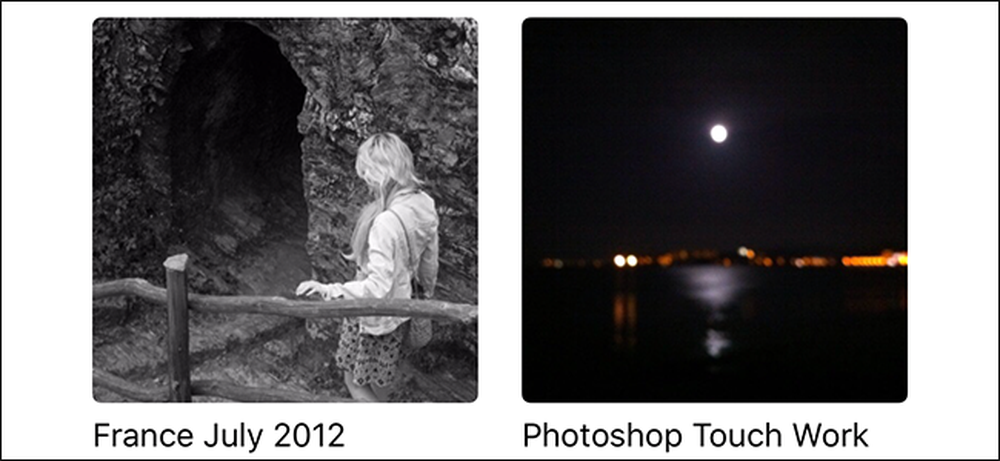
Com o tempo, o Rolo da Câmera do seu iPhone provavelmente está cheio, dificultando a localização de imagens. Você pode resolver esse problema organizando suas fotos favoritas em álbuns. Veja como fazer isso.
Criando álbuns e adicionando fotos
A guia "Álbuns" no aplicativo Fotos do iOS inclui todos os seus álbuns. O iOS cria alguns álbuns para você automaticamente - os álbuns Selfies e Slo-Mo, por exemplo. Alguns aplicativos, como o WhatsApp ou o Instagram, também criam seu próprio álbum para fotos tiradas com esses aplicativos.
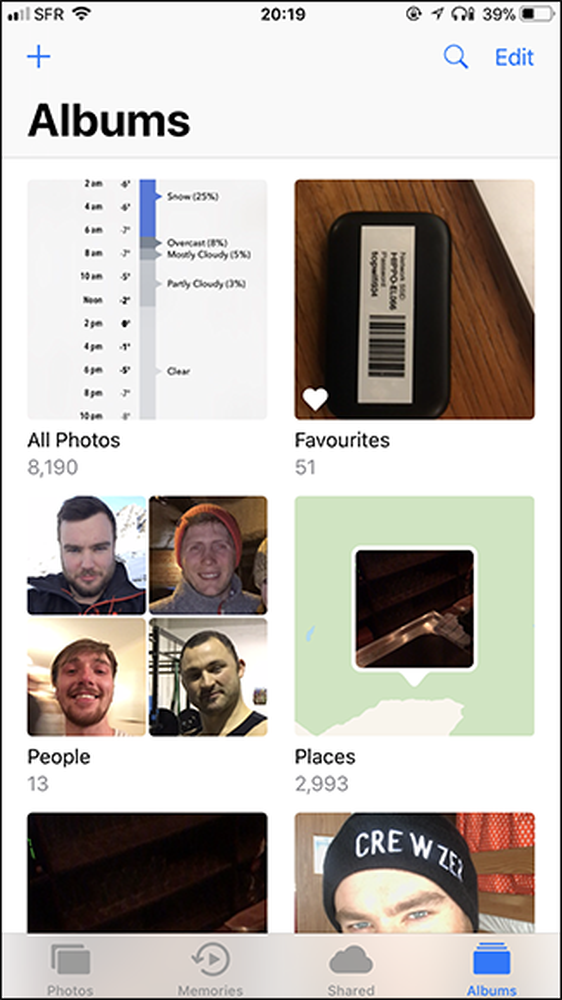

Para criar um novo álbum na guia "Álbuns", toque no ícone + no canto superior esquerdo. Dê um nome ao novo álbum e toque no botão "Salvar".
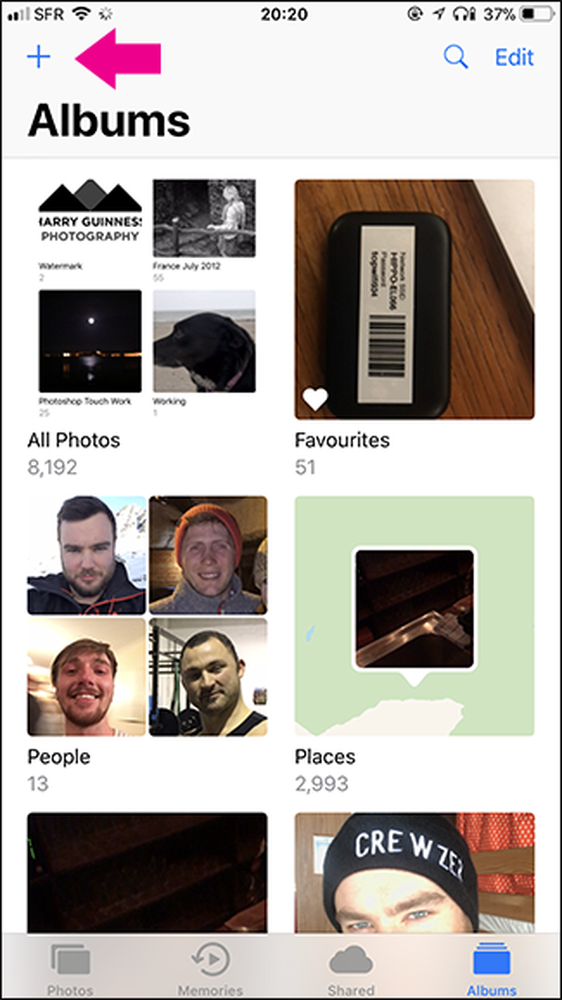

Em seguida, selecione as fotos que você deseja adicionar ao álbum e, em seguida, toque no botão "Concluído".

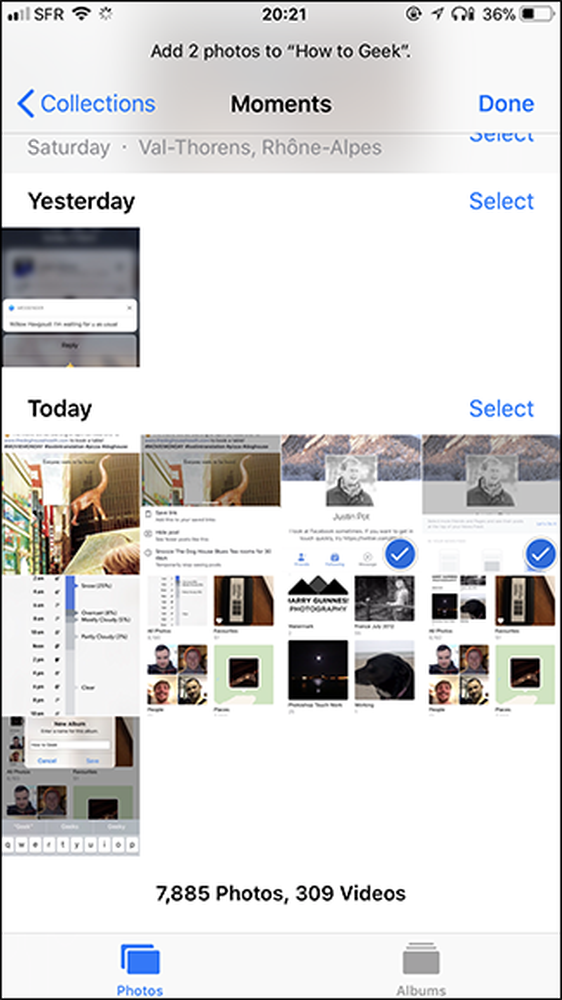
Isso cria o novo álbum e adiciona as fotos a ele.
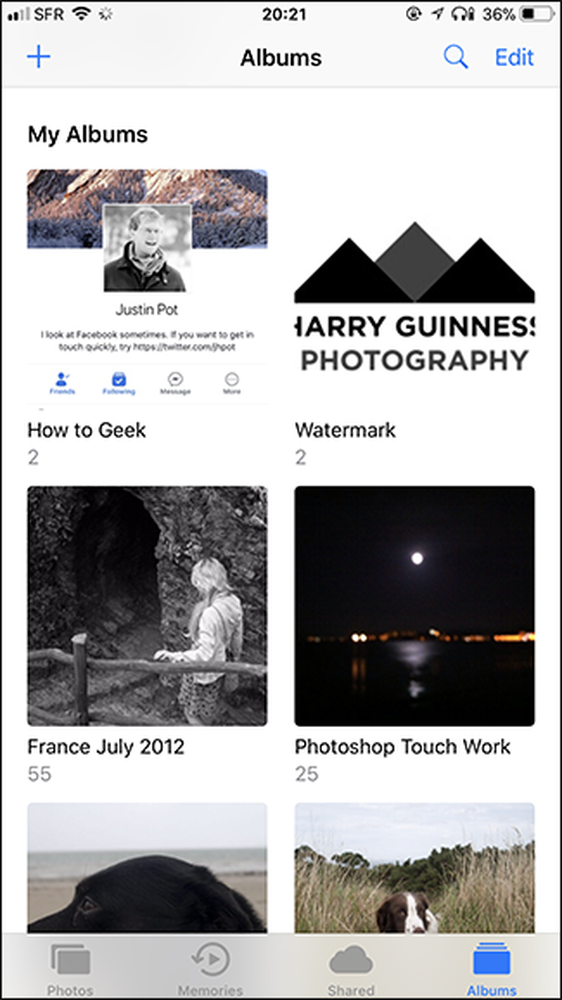
Você também pode adicionar fotos a qualquer álbum existente diretamente no Rolo da Câmera. Toque em "Selecionar" no canto superior direito e selecione as fotos que deseja adicionar a um álbum.

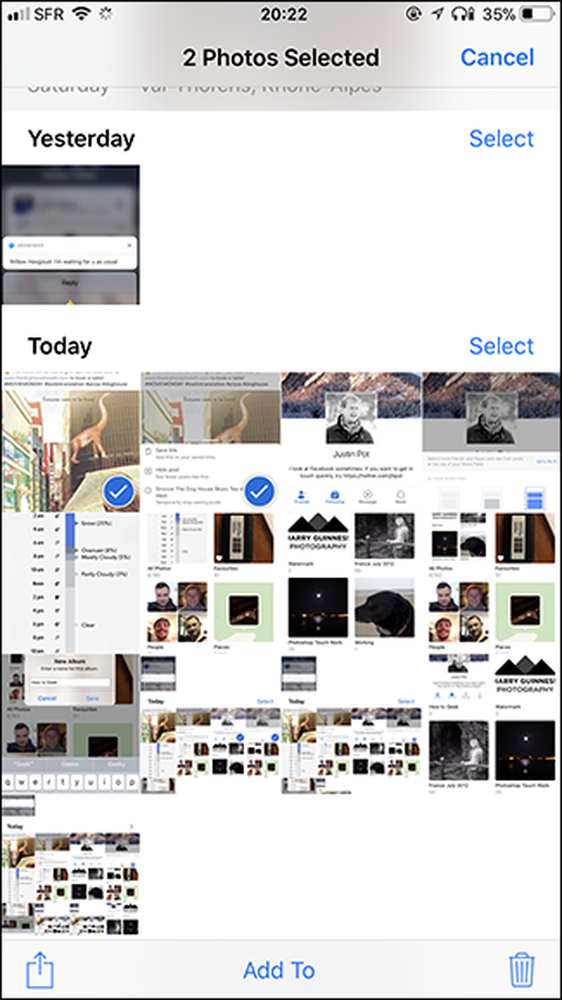
Toque no botão "Adicionar a" na parte inferior e selecione o álbum ao qual você deseja adicioná-los.

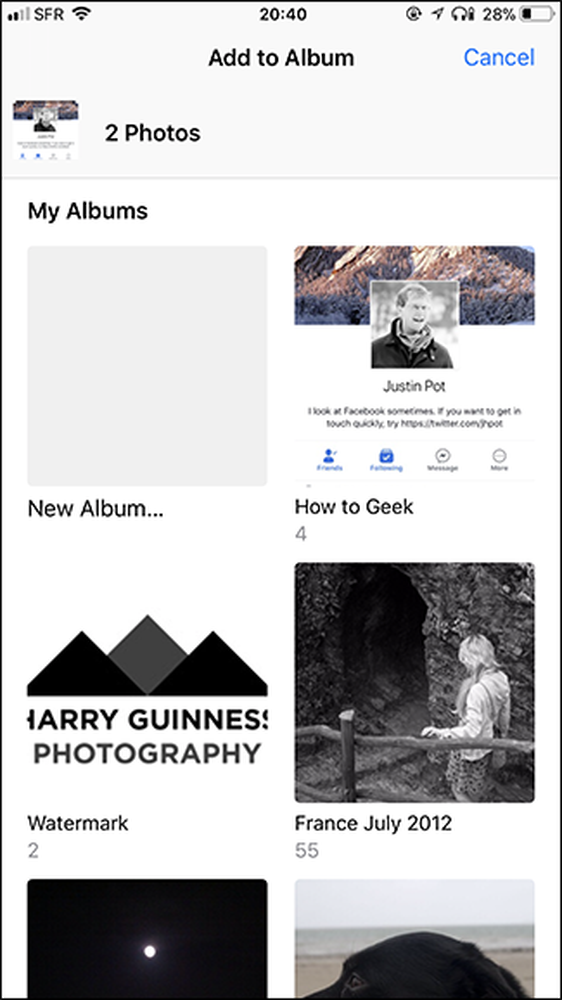
Excluindo fotos e álbuns
Para excluir um álbum de fotos, vá para a guia "Álbuns", toque na opção "Editar" e toque no ícone vermelho na parte superior esquerda do álbum que você deseja excluir..
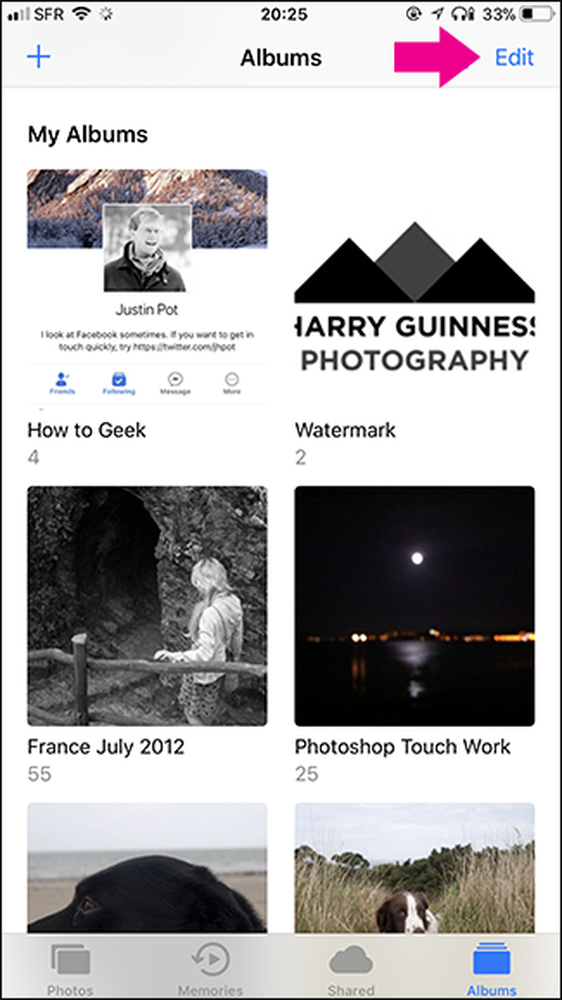

Em seguida, toque em "Excluir álbum" para removê-lo. Isso faz não excluir quaisquer fotos no álbum. Essas fotos não serão mais agrupadas nesse álbum.
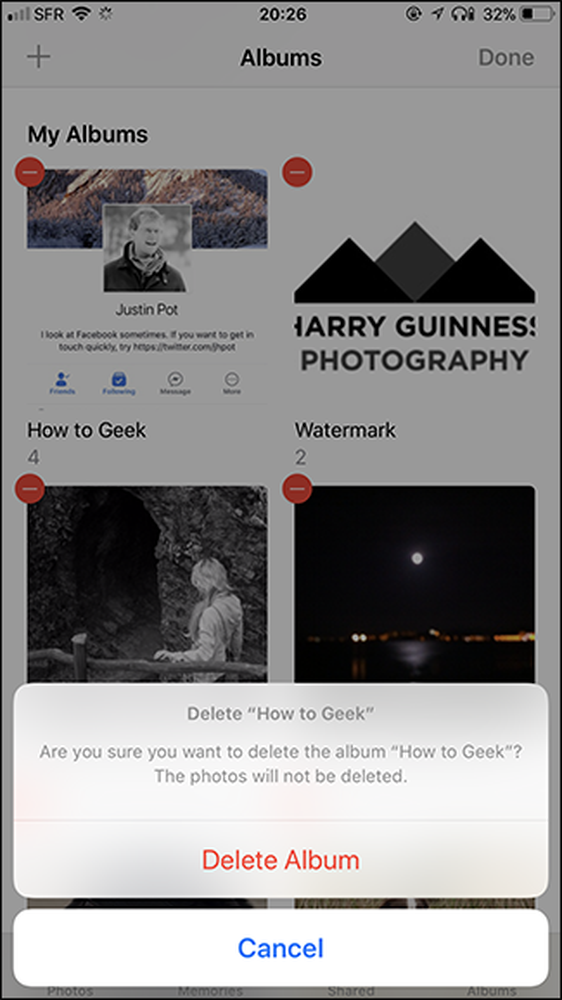
Para excluir uma foto individual, abra o álbum, toque na opção "Selecionar" e toque na foto que você deseja excluir..
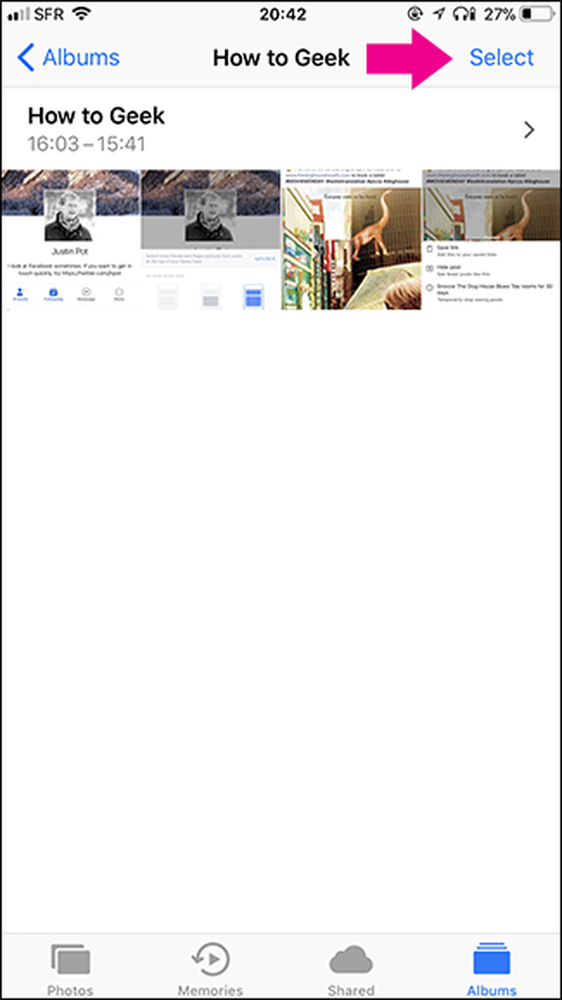
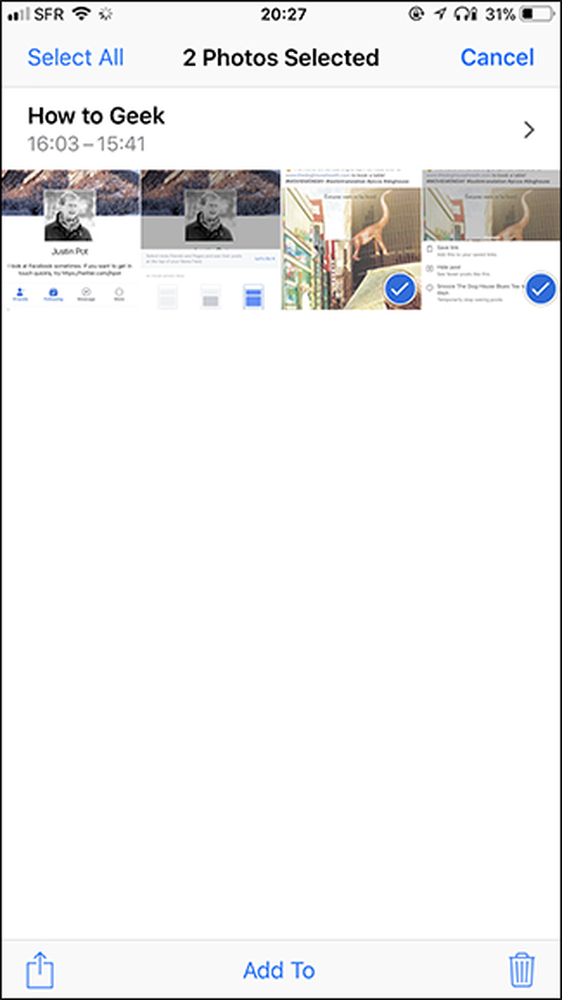
Toque no ícone da lixeira no canto inferior e você verá duas opções: "Remover do álbum" e "Excluir". Selecione aquela que você deseja.
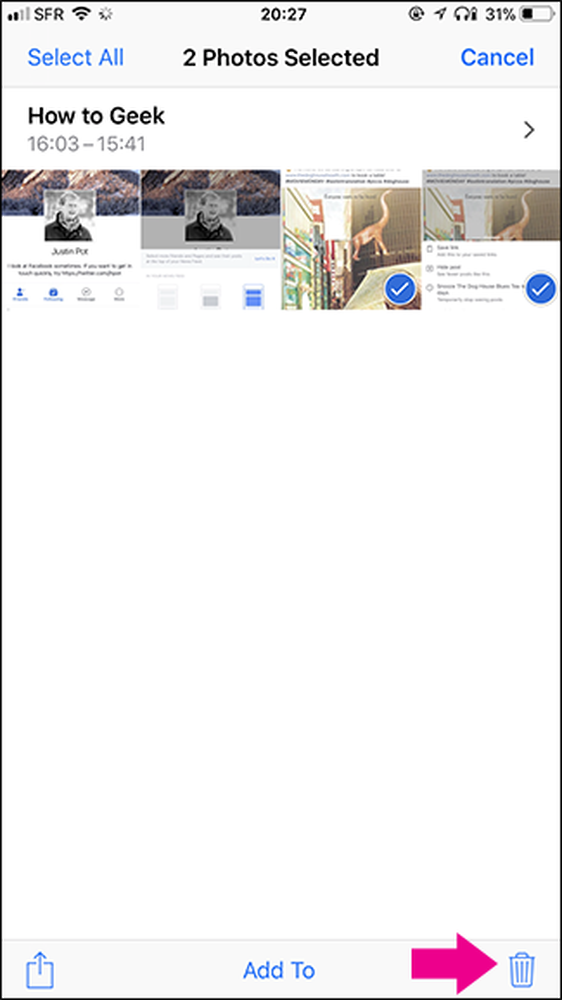
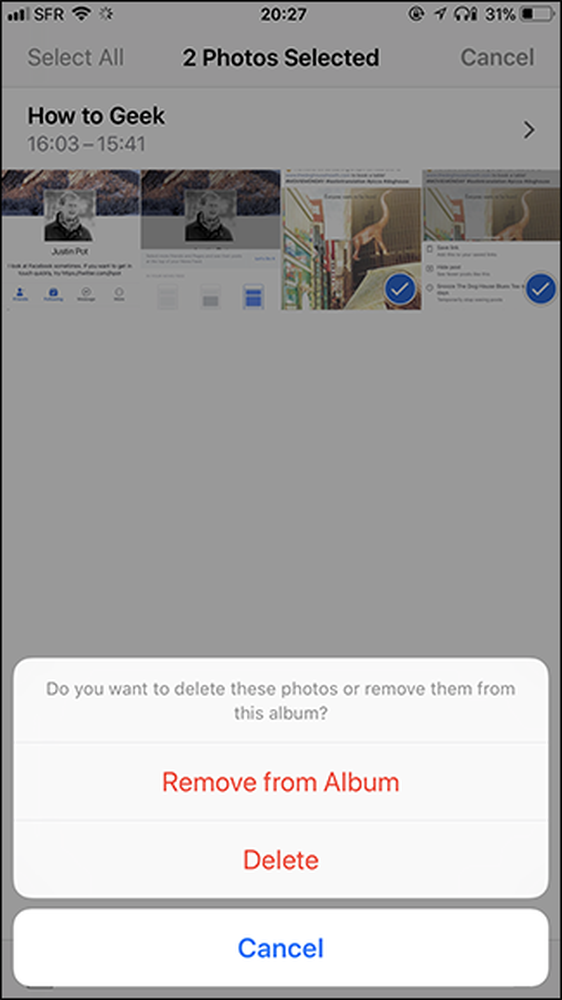
O que mais você pode fazer com álbuns de fotos
Agora que você tem suas fotos bem agrupadas em álbuns, você pode fazer mais com elas. Você pode transformá-las em "Memórias" para torná-las mais fáceis de exibir ou até mesmo criar álbuns do iCloud compartilhados com seus amigos ou familiares.




